Guide complet pour optimiser les performances de votre base de données WordPress
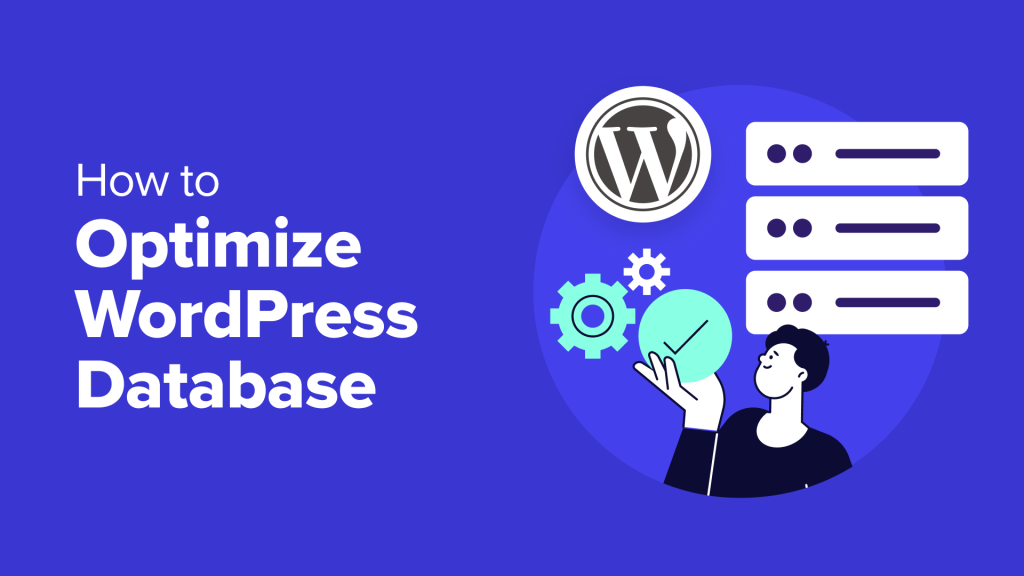
Lorsque vous gérez un site web WordPress, un site qui se charge lentement peut souvent être attribué à une base de données inefficace. Ce guide se concentrera sur des méthodes pratiques, étape par étape, pour optimiser les performances de votre base de données WordPress, en s'attaquant aux causes possibles de la lenteur. Ce tutoriel est destiné aux débutants et couvre tous les aspects, de la mise à jour de MySQL au nettoyage des tables de votre base de données, tout en tenant compte de la compatibilité avec les plugins.
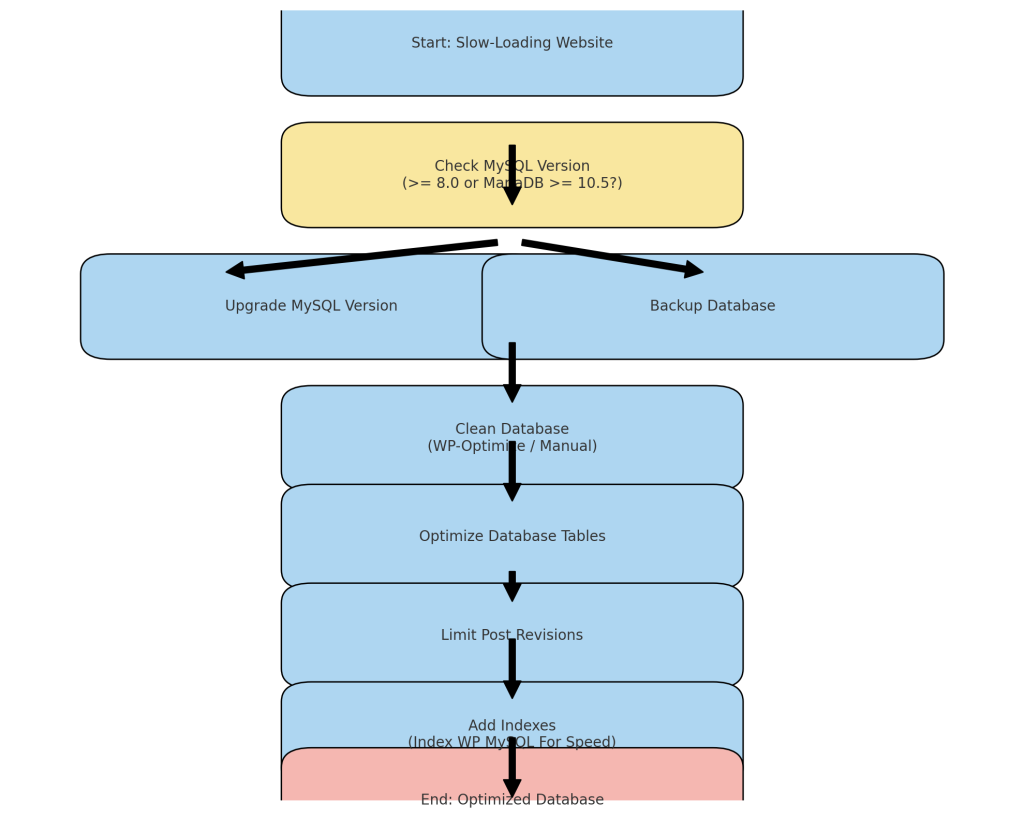
1. Raisons courantes d'une base de données WordPress lente
Avant de procéder à l'optimisation, il est essentiel de comprendre les principales causes de lenteur liées à la base de données :
- Version MySQL obsolète: L'exécution d'anciennes versions de MySQL (telles que la version 5.6 ou inférieure) peut avoir un impact significatif sur la vitesse et la sécurité de votre site.
- Base de données gonflée: WordPress stocke des éléments redondants, tels que les révisions d'articles, les commentaires de spam et les données transitoires, ce qui contribue à gonfler la base de données.
- Tables de base de données fragmentées: Les ajouts, suppressions et modifications fréquents peuvent entraîner la fragmentation des tables, ce qui rend les requêtes moins efficaces.
- Plugins inefficaces: Certains plugins exécutent des requêtes lourdes qui sollicitent la base de données et provoquent des ralentissements.
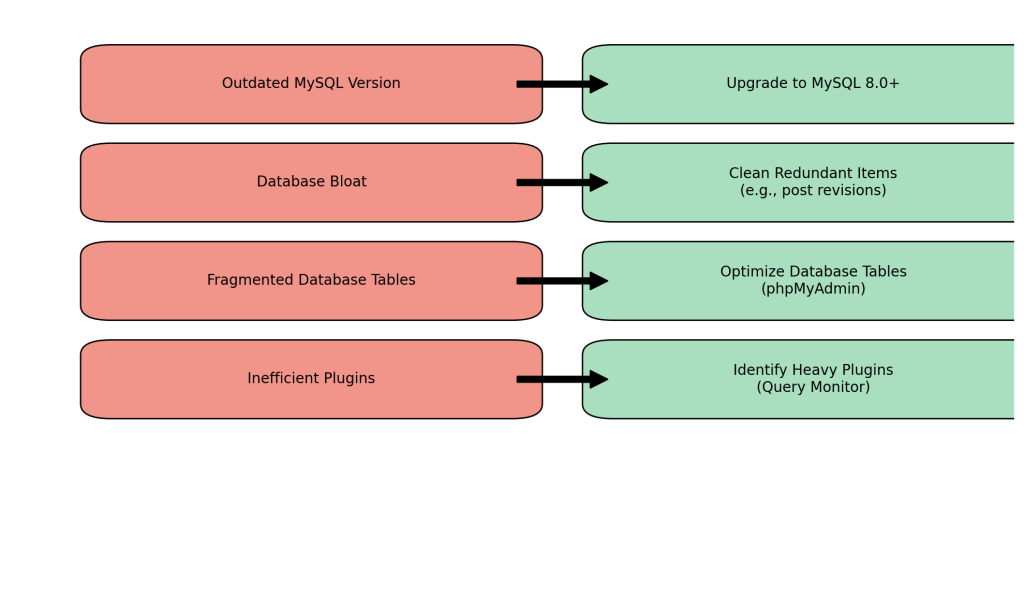
Voyons maintenant comment optimiser chacun de ces domaines.
2. Mise à jour de la version de MySQL pour de meilleures performances
2.1 Pourquoi la mise à jour de MySQL est-elle importante ?
La mise à jour vers MySQL 8.0 ou MariaDB 10.5+ peut apporter des améliorations significatives en termes de performances, notamment une meilleure efficacité des requêtes et un traitement plus rapide des données. Cependant, il est essentiel de s'assurer de la compatibilité des plugins, car certains d'entre eux peuvent ne pas fonctionner avec les dernières versions de MySQL.
2.2 Vérification de la version actuelle de MySQL
- Utilisateurs de cPanel: Connectez-vous au panneau de contrôle de votre hébergeur, généralement cPanel. Trouvez l'option Base de données et cliquez sur phpMyAdmin. Une fois à l'intérieur, regardez la version du serveur indiquée sur la page d'accueil.
- Ligne de commande: Si vous disposez d'un accès SSH, utilisez la commande suivante :
mysql -VCela affichera votre version actuelle.
2.3 Sauvegarde de votre base de données
Avant de procéder à une mise à niveau, sauvegardez toujours l'ensemble de votre base de données afin d'éviter toute perte de données.
- Utilisation de phpMyAdmin: Connectez-vous à cPanel, allez à phpMyAdminsélectionnez votre base de données et cliquez sur Exportation. Choisissez Exportation rapide et sauvegardez-le en tant que fichier .sql.
2.4 Comment mettre à jour MySQL
Pour les utilisateurs de cPanel: De nombreux fournisseurs d'hébergement vous permettent d'effectuer une mise à niveau via le panneau de contrôle. Cherchez une section appelée Mise à jour de MySQLou contactez votre hébergeur pour obtenir de l'aide. Si vous avez besoin d'aide, consultez la documentation ou le centre d'assistance de votre hébergeur. Vous trouverez ici des instructions spécifiques pour les fournisseurs d'hébergement les plus courants :
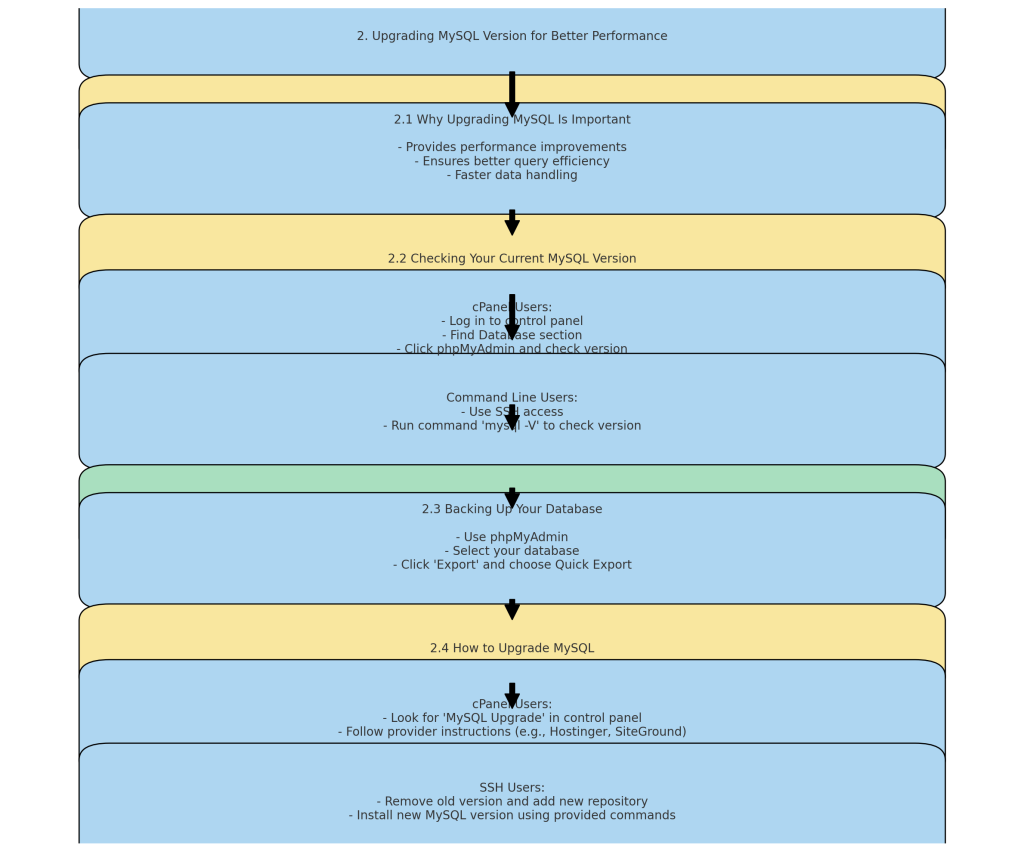
Hostinger:
- Connectez-vous à votre compte Hostinger et accédez à la rubrique Hébergement section.
- Cliquez sur Gérer à côté de votre site web.
- Faites défiler vers le bas jusqu'à la rubrique Avancé et cliquez sur Bases de données MySQL.
- Vous verrez une option pour mettre à jour votre version de MySQL si elle est disponible. Si ce n'est pas le cas, contactez l'assistance Hostinger pour obtenir de l'aide.
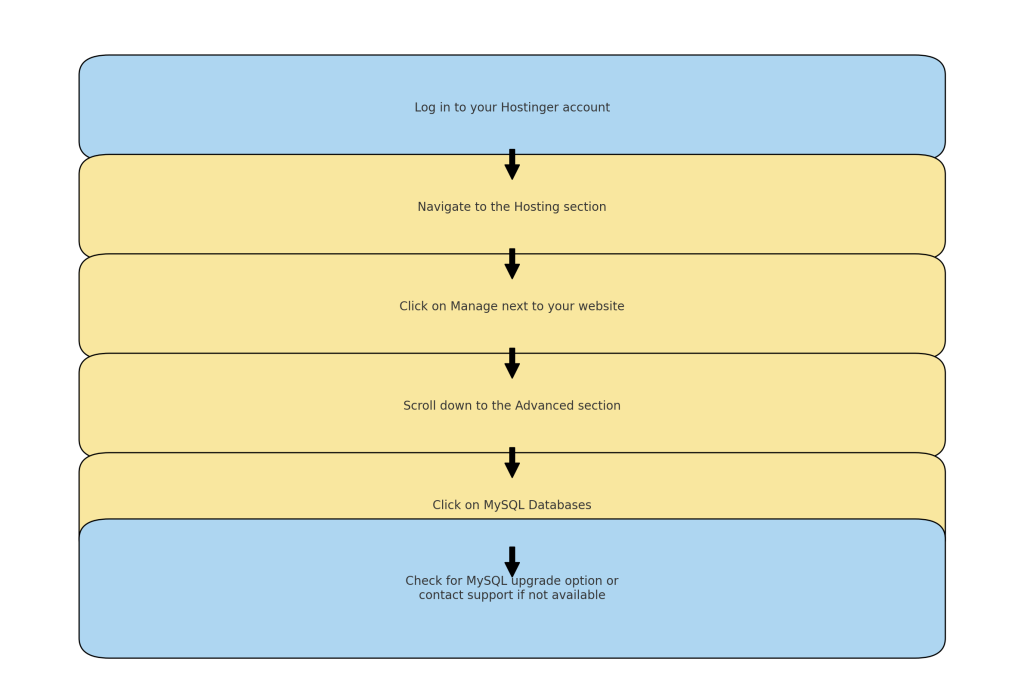
SiteGround:
- Connectez-vous à votre compte SiteGround et allez sur Sites web.
- Cliquez sur Outils du site, en suivant le site web que vous souhaitez gérer.
- En Outils du siteNaviguez jusqu'à Outils de développement → Gestionnaire MySQL.
- SiteGround gère les versions MySQL automatiquement, mais si vous avez besoin d'une mise à niveau manuelle, contactez l'assistance SiteGround pour obtenir des conseils.
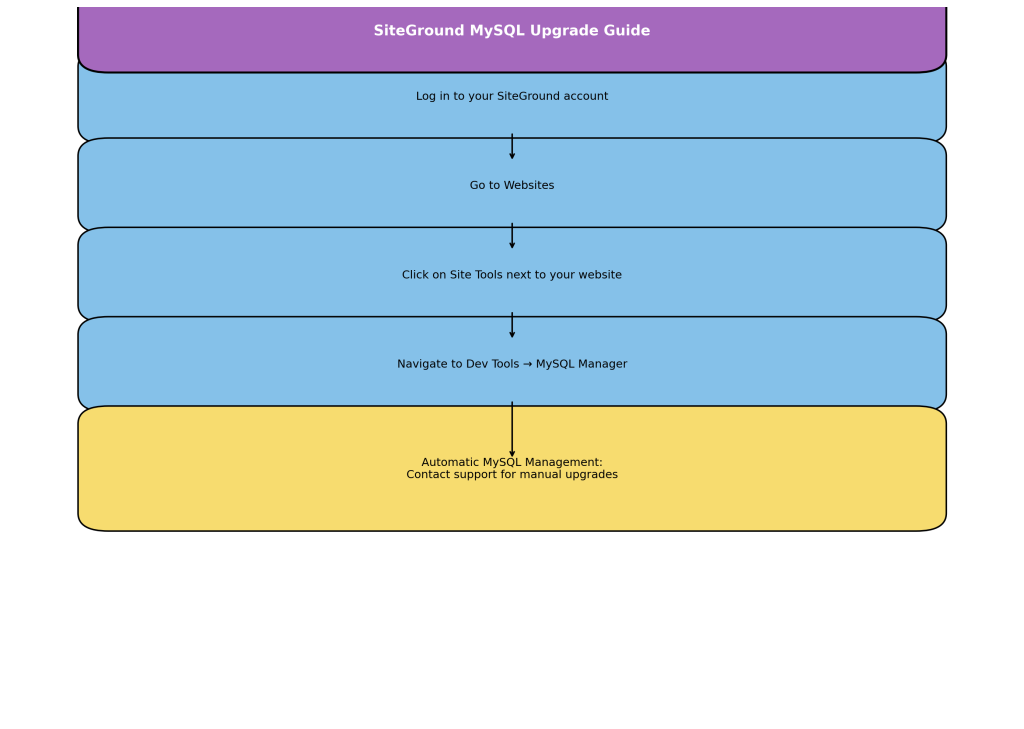
Pour l'accès SSH (ligne de commande):
1.Supprimez l'ancienne version :
sudo apt-get remove --purge mysql-server mysql-client mysql-common2. ajoutez le référentiel MySQL et installez :
wget https://dev.mysql.com/get/mysql-apt-config_0.8.17-1_all.deb
sudo dpkg -i mysql-apt-config_0.8.17-1_all.deb
sudo apt-get update
sudo apt-get install mysql-serverVérification de la compatibilité après la mise à niveau: Après la mise à jour, vous devrez peut-être tester la compatibilité des plugins. De nombreux plugins listent les versions MySQL supportées sur leur page officielle de plugin WordPress, ou vous pouvez contacter les développeurs directement.
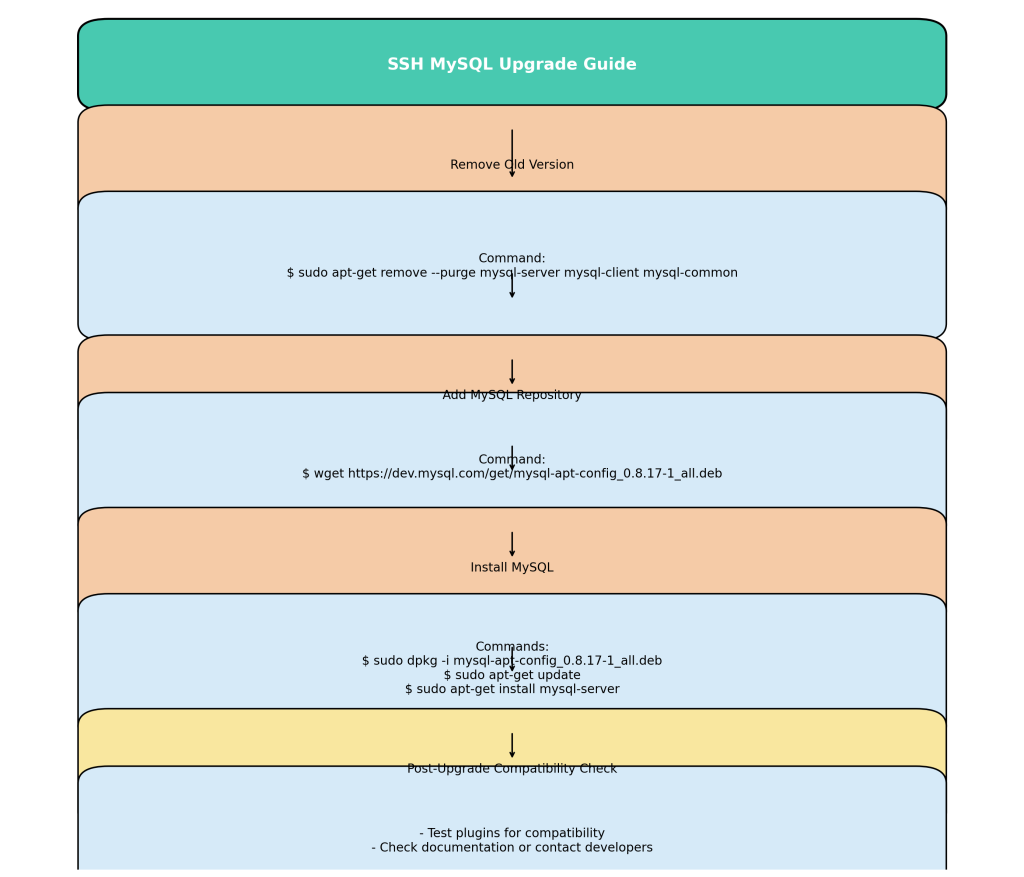
3. Nettoyage et optimisation de la base de données
L'une des meilleures façons d'optimiser la base de données est de supprimer les données inutiles telles que les révisions d'articles, les commentaires de spam et les données transitoires.
3.1 Utilisation d'un plugin pour le nettoyage de la base de données
WP-Optimize: Ce plugin facile à utiliser pour les débutants permet de nettoyer automatiquement la base de données sans avoir à se plonger dans des commandes SQL manuelles.
Étapes:
- Aller à Plugins → Ajouter un nouveau dans votre tableau de bord WordPress.
- Rechercher WP-Optimize cli,ck Installeret ensuite Activer.
- Naviguez jusqu'à WP-Optimize dans votre tableau de bord, puis sélectionnez Base de données.
- Cochez les cases pour Révisions, Projets, Commentaires sur le spametc. et cliquez sur Optimisation de l'exécution.
Pourquoi c'est important: La suppression de ces éléments réduit la taille de la base de données et améliore l'efficacité des requêtes.
3.2 Nettoyage manuel de la base de données
Pour ceux qui sont à l'aise avec phpMyAdmin :
- Connectez-vous à phpMyAdmin via cPanel ou un autre panneau de contrôle d'hébergement comme Plesk.
- Sélectionnez la base de données et recherchez la table wp_posts pour supprimer manuellement les révisions à l'aide de cette requête SQL :
DELETE FROM wp_posts WHERE post_type = 'revision' ;Note: Créez toujours une sauvegarde avant d'exécuter des requêtes manuelles.
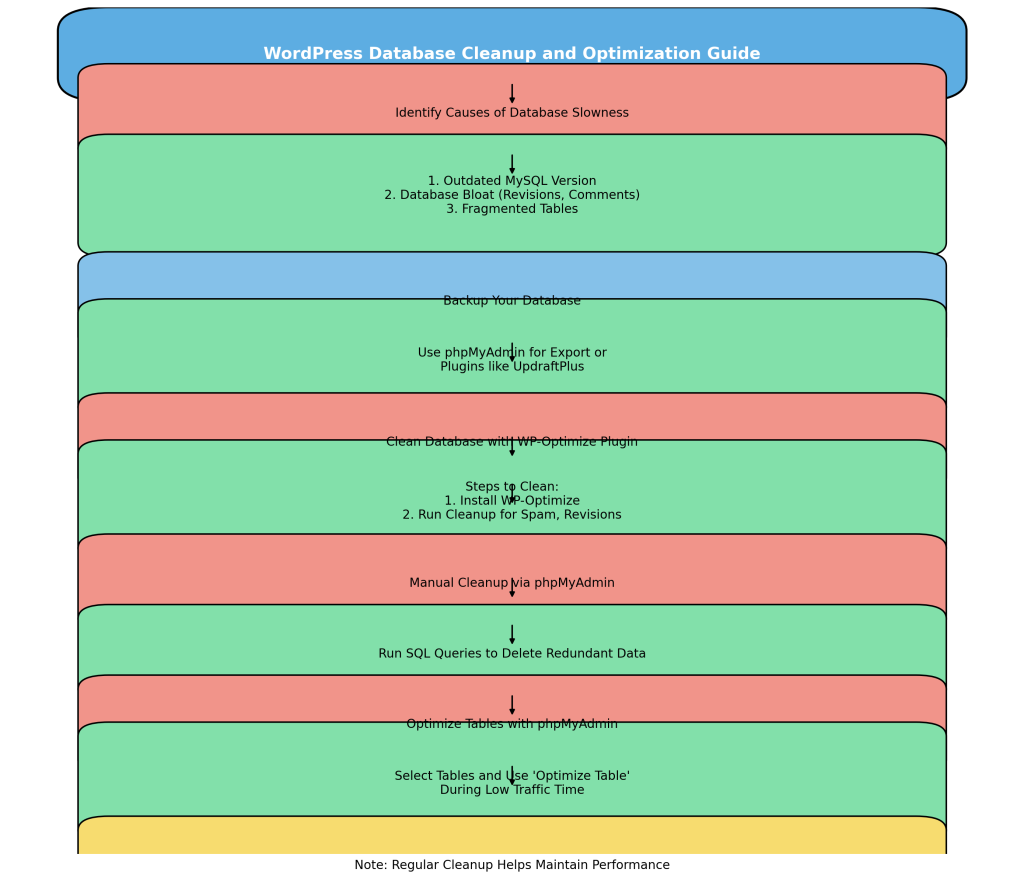
4. Optimisation des tables de la base de données
WordPress ajoute, supprime ou met à jour des données, ce qui peut entraîner une fragmentation. Une optimisation régulière peut défragmenter la base de données.
4.1 Utilisation de phpMyAdmin pour optimiser les tables
- Connectez-vous à phpMyAdmin via le panneau de contrôle de votre hébergeur.
- Sélectionnez votre base de données et cochez les tables que vous souhaitez optimiser.
- Faites défiler vers le bas et choisissez Optimiser le tableau dans le menu déroulant.
Note: L'optimisation des grands tableaux peut avoir un impact temporaire sur les performances de votre site web, ce qui peut entraîner des temps d'arrêt ou des temps de réponse plus lents. Il est conseillé d'effectuer cette opération pendant les périodes de faible trafic.
4.2 Pourquoi l'optimisation est-elle utile ?
Défragmentation: L'optimisation réduit la fragmentation, ce qui permet des opérations de lecture/écriture plus rapides, et donc des temps de réponse plus courts.
5. Limiter et gérer les post-révisions
WordPress enregistre une nouvelle révision à chaque fois que vous modifiez un article, ce qui entraîne un grand nombre de révisions stockées. Vous pouvez limiter ces révisions pour réduire l'encombrement de la base de données.
5.1 Limiter les révisions
- Modifiez le fichier wp-config.php: Accédez aux fichiers de votre site par Gestionnaire de fichiers cPanel ou via FTP.
- Ajoutez la ligne suivante pour limiter les révisions à 5 par message :
define('WP_POST_REVISIONS', 5) ;- Avertissement: Créez toujours une sauvegarde avant de modifier le fichier wp-config.php afin d'éviter tout problème en cas d'erreur.
- Pourquoi faire cela ?: La réduction du nombre de révisions permet de maintenir une base de données allégée, ce qui accélère les requêtes et améliore les performances.
5.2 Suppression des révisions existantes
- Plugin WP-Sweep: Utilisez ce plugin pour supprimer les anciennes révisions d'articles en toute sécurité.
- Étapes: Aller à Plugins → Ajouter un nouveau, recherchez WP-SweepInstallez et activez le logiciel, puis rendez-vous à l'adresse suivante Outils → Balayer.
- Cliquez sur Balayer à côté de Révisions pour les supprimer.
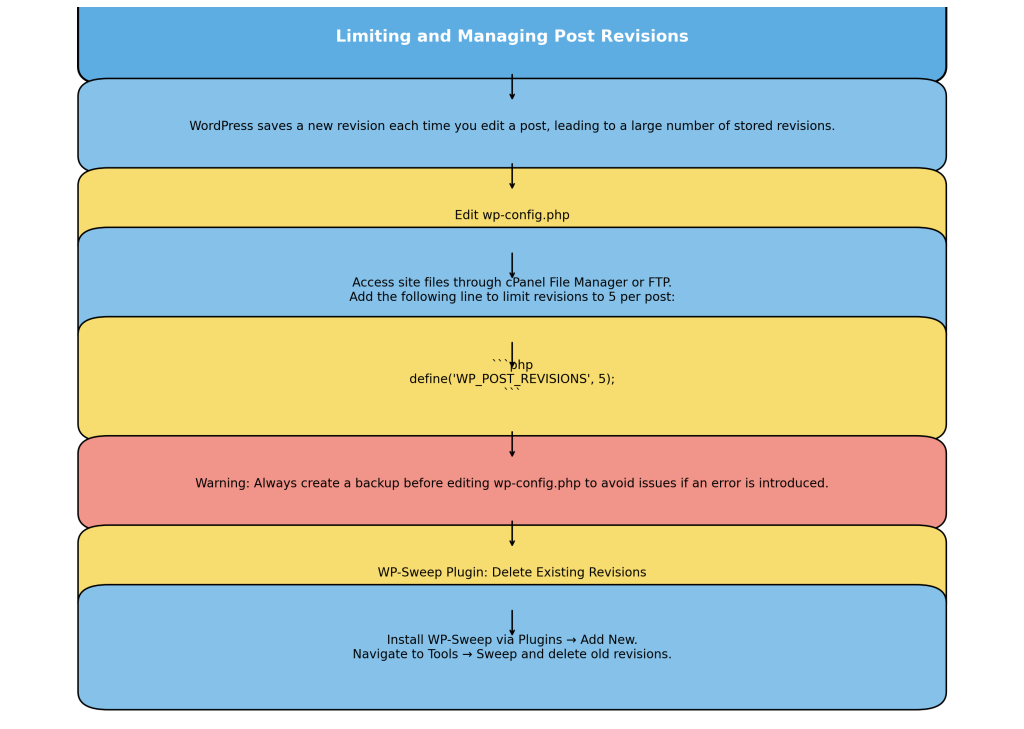
6. Gestion et ajout d'index pour améliorer la vitesse des requêtes
Les index permettent d'accélérer considérablement les requêtes dans la base de données, en particulier pour les sites WordPress de grande taille.
6.1 Ajout d'index à l'aide d'un plugin
- Indexer WP MySQL pour plus de rapidité: Ce plugin permet d'ajouter automatiquement des index utiles.
- Installer via Plugins → Ajouter un nouveau, recherchez Indexer WP MySQL pour plus de rapiditéet l'activer.
- Il analyse et suggère des modifications de l'index susceptibles d'améliorer les performances des requêtes.
Exemple: Ajout d'un index au wp_postmeta peut améliorer considérablement les performances si votre site repose en grande partie sur des champs personnalisés.
6.2 Pourquoi utiliser des index ?
Des requêtes plus rapides: Les index permettent à la base de données de localiser les lignes plus rapidement, en particulier pour les colonnes fréquemment utilisées dans les clauses WHERE.
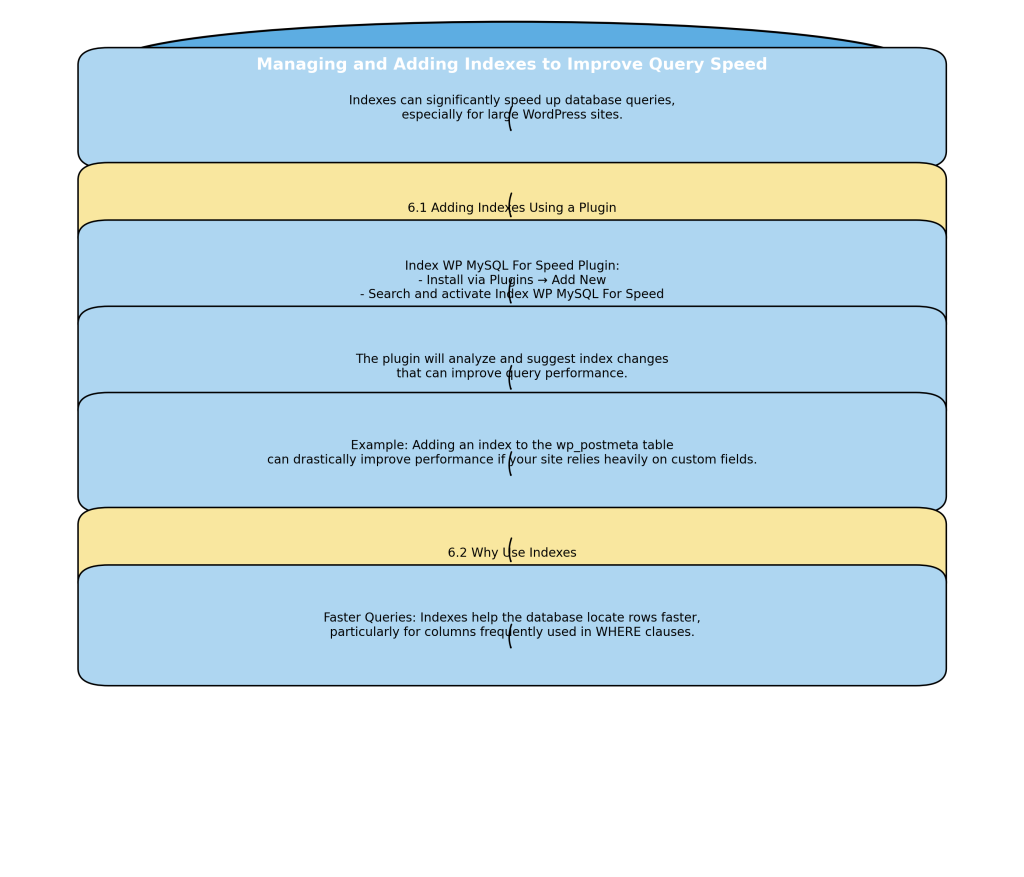
7. Contrôle et diagnostic des performances des bases de données
Installer Query Monitor: Ce plugin vous aide à comprendre quels sont les plugins ou les thèmes qui ralentissent les requêtes.
- Installer par Plugins → Ajouter un nouveau, recherchez Moniteur de requêteset l'activer.
- Naviguez jusqu'à Moniteur de requêtes dans votre barre d'outils d'administration pour voir la répartition de toutes les requêtes de base de données qui ralentissent votre site.
Suivi: Une fois que vous avez identifié les requêtes lentes, envisagez d'optimiser le plugin associé ou de contacter le développeur du plugin pour obtenir de l'aide.
Résumé et notes finales
L'optimisation de votre base de données WordPress est essentielle pour assurer un chargement rapide de votre site web. Qu'il s'agisse de mettre à jour MySQL, de nettoyer les révisions, d'ajouter des index ou de défragmenter les tables, ces optimisations amélioreront considérablement les performances de votre site. N'oubliez pas de faire des sauvegardes fréquentes, d'utiliser des plugins adaptés aux débutants lorsque c'est nécessaire et de toujours tester les modifications dans un environnement de test pour garantir la compatibilité, en particulier lorsque vous mettez à jour des composants majeurs tels que MySQL.
Si vous suivez les étapes de ce guide, vous serez sur la bonne voie pour obtenir un site WordPress léger, rapide et optimisé.
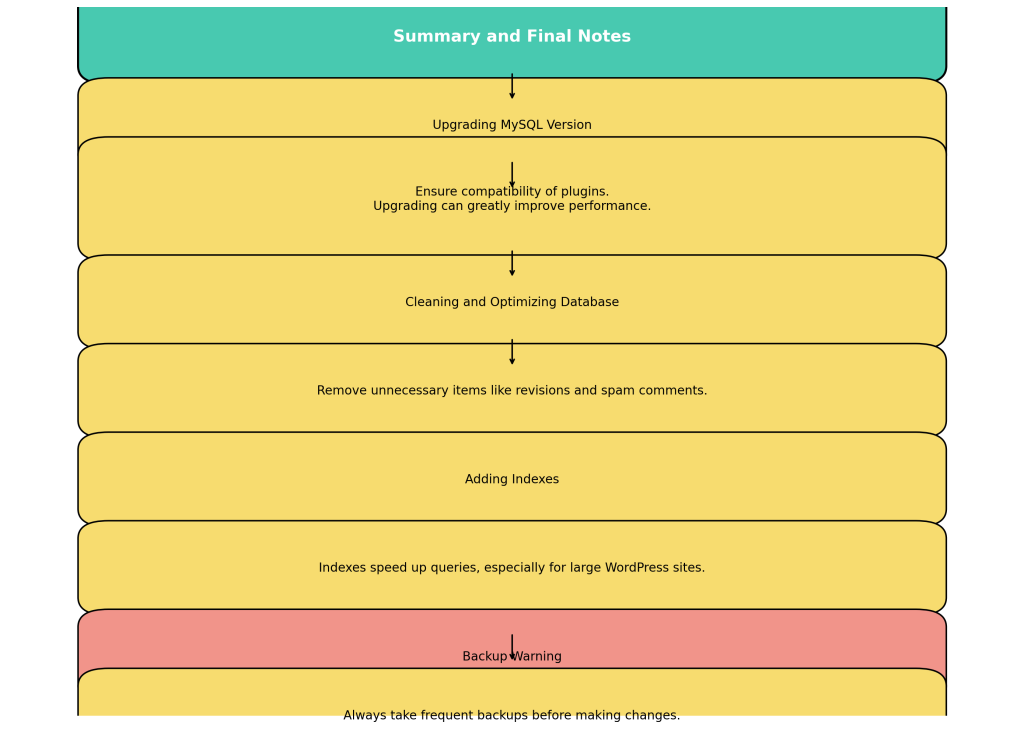


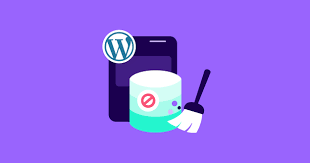

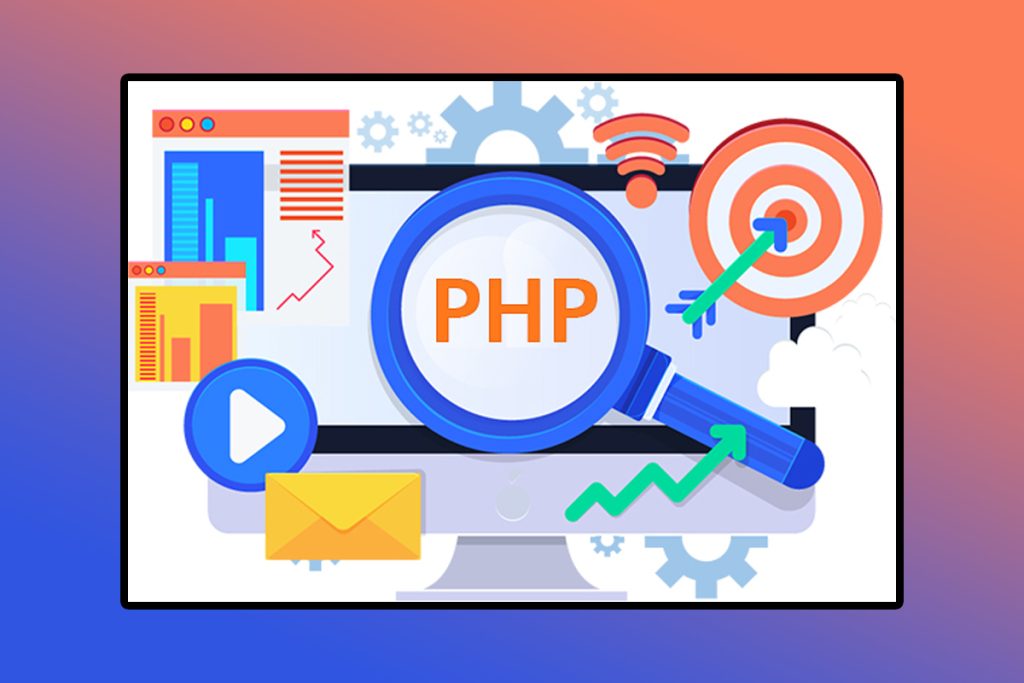


Réponses